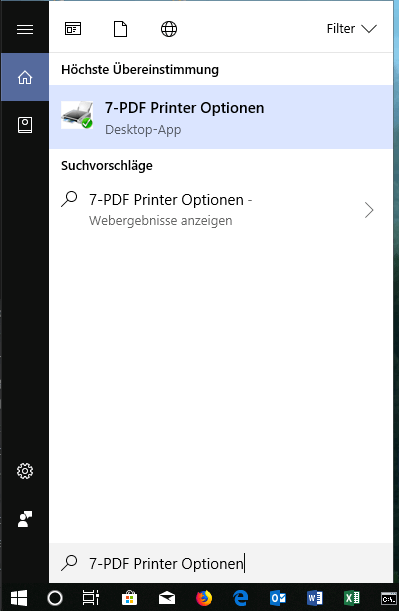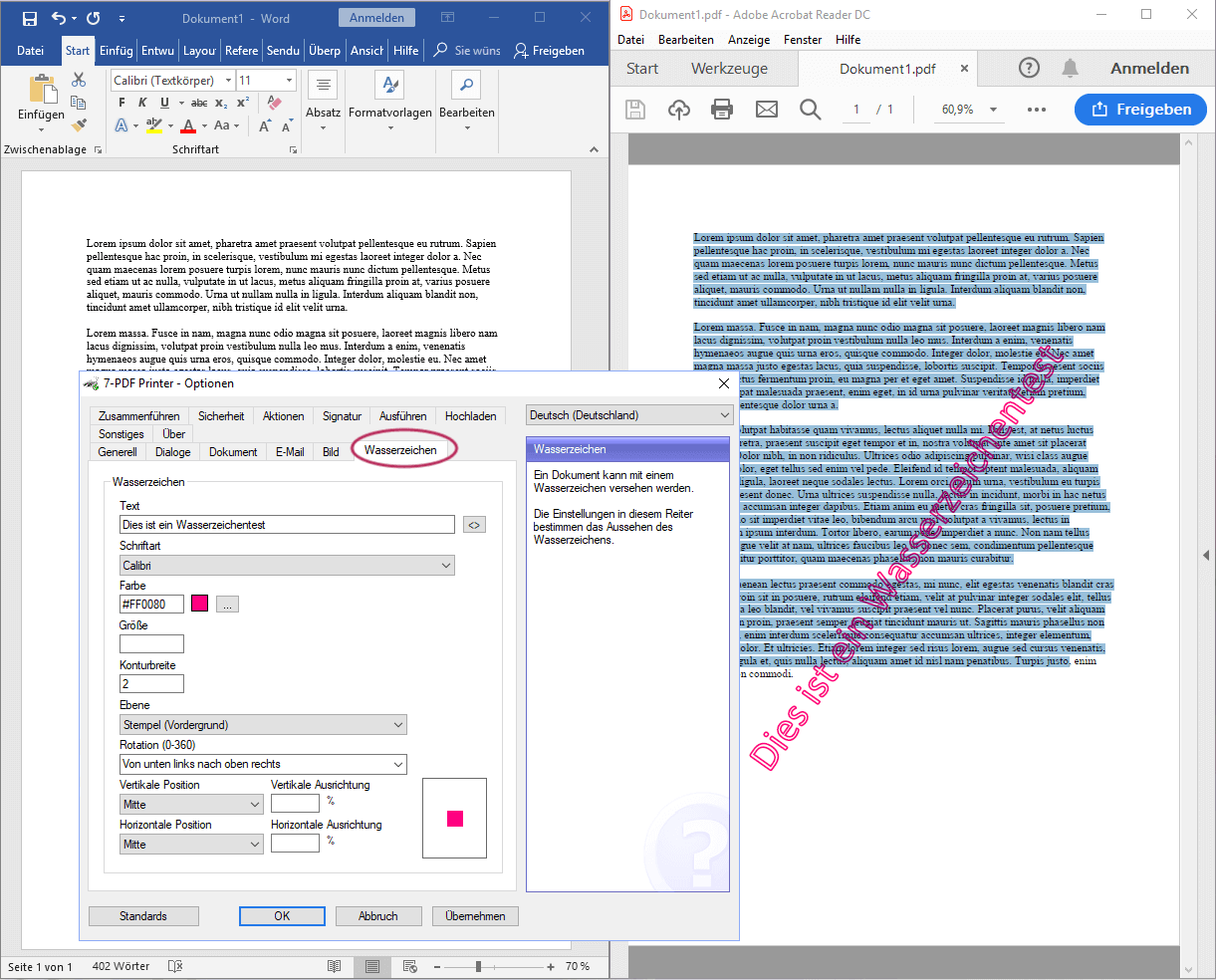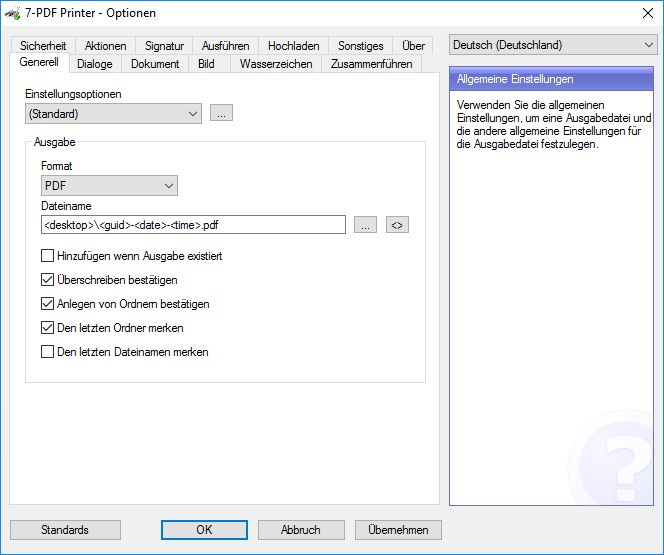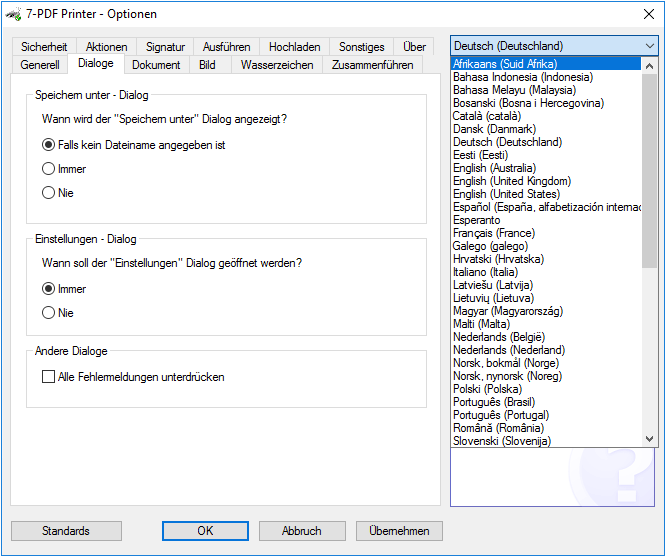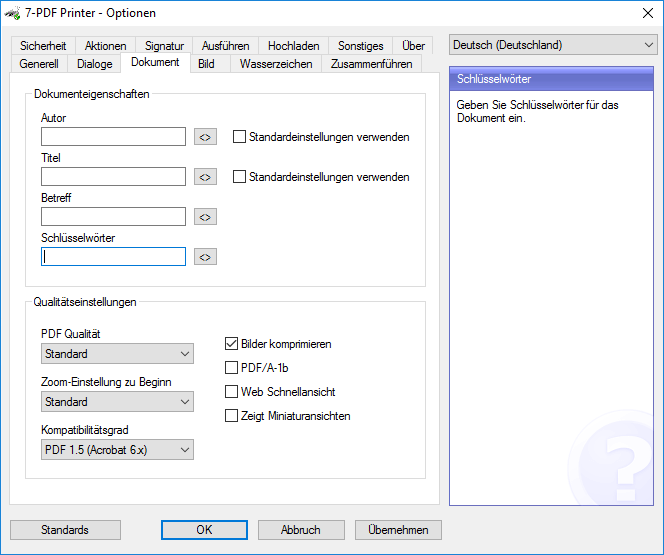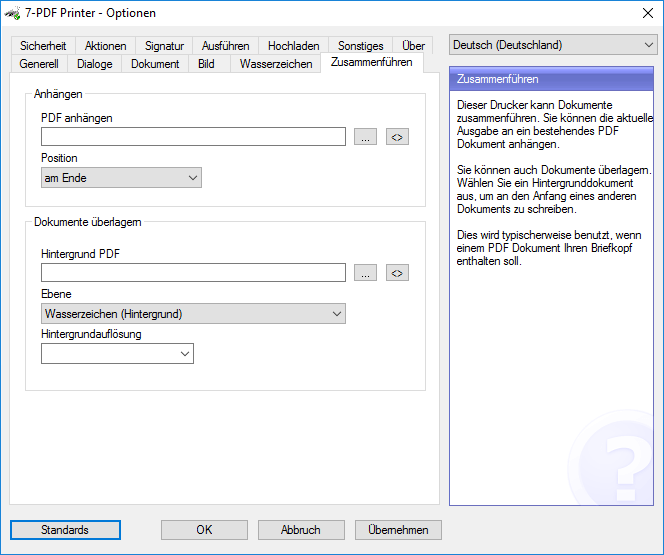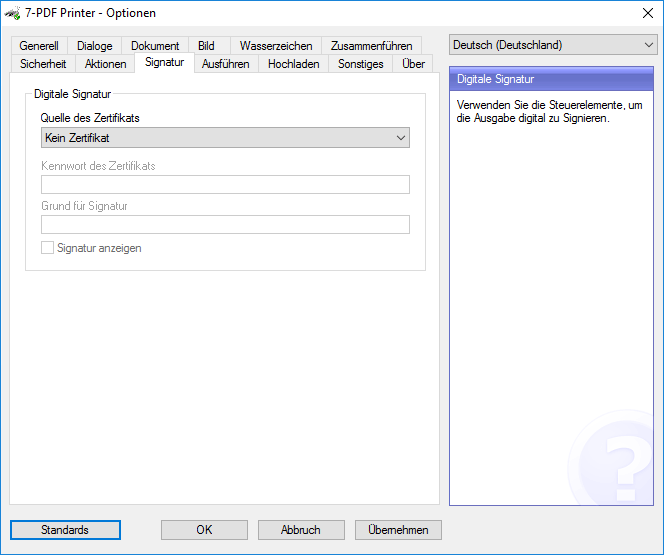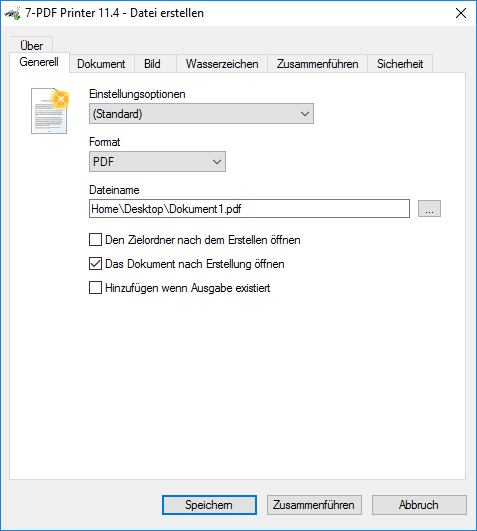PDF Wasserzeichen einfügen - Kostenlos!
Wie kann man kostenlos in eine PDF Datei Wasserzeichen einfügen? Wir zeigen ihnen anschaulich hier auf dieser Seite wie das geht! Mit unterem PDF Drucker ist das Einfügen von PDF Wasserzeichen sehr einfach zu realisieren!
So geht's: PDF Wasserzeichen einfügen!
Unser PDF Drucker kann Wasserzeichen in PDF Dateien einfügen. Hierfür stellt ihnen der PDF Drucker im Optionen Dialogfenster einen eigenen Reiter/Tab "Wasserzeichen" zur Verfügung.
In Windows 10 können sie das Startmenü öffnen und mit der Eingabe beginnen
7-PDF Printer Optionen. Klicken sie auf den Menüeintrag, wenn sie ihn sehen.Auf der Registerkarte "Wasserzeichen" des Optionendialogfensters
7-PDF Printer Optionen, können sie ihr PDF Wasserzeichen frei verfassen, dem Wasserzeichentext eine Schriftart und Textfarbe geben, und eine gewünschte Platzierung in erzeugten PDF Dateien vorsehen!Das Ergebnis unserer Wasserzeichen Konfiguration für das PDF sehen sie nachfolgend:
- Unter der Registerkarte „Wasserzeichen“ wurde selbiges definiert. Das PDF Ergebnis unseres PDF Drucks mit Wasserzeichen aus MS Word rechts im Bild.
Screenshots zu unserem PDF Drucker
Weitere Infos zu unserem PDF Drucker "7-PDF Printer" finden sie auf dieser Produkt-Detailseite...